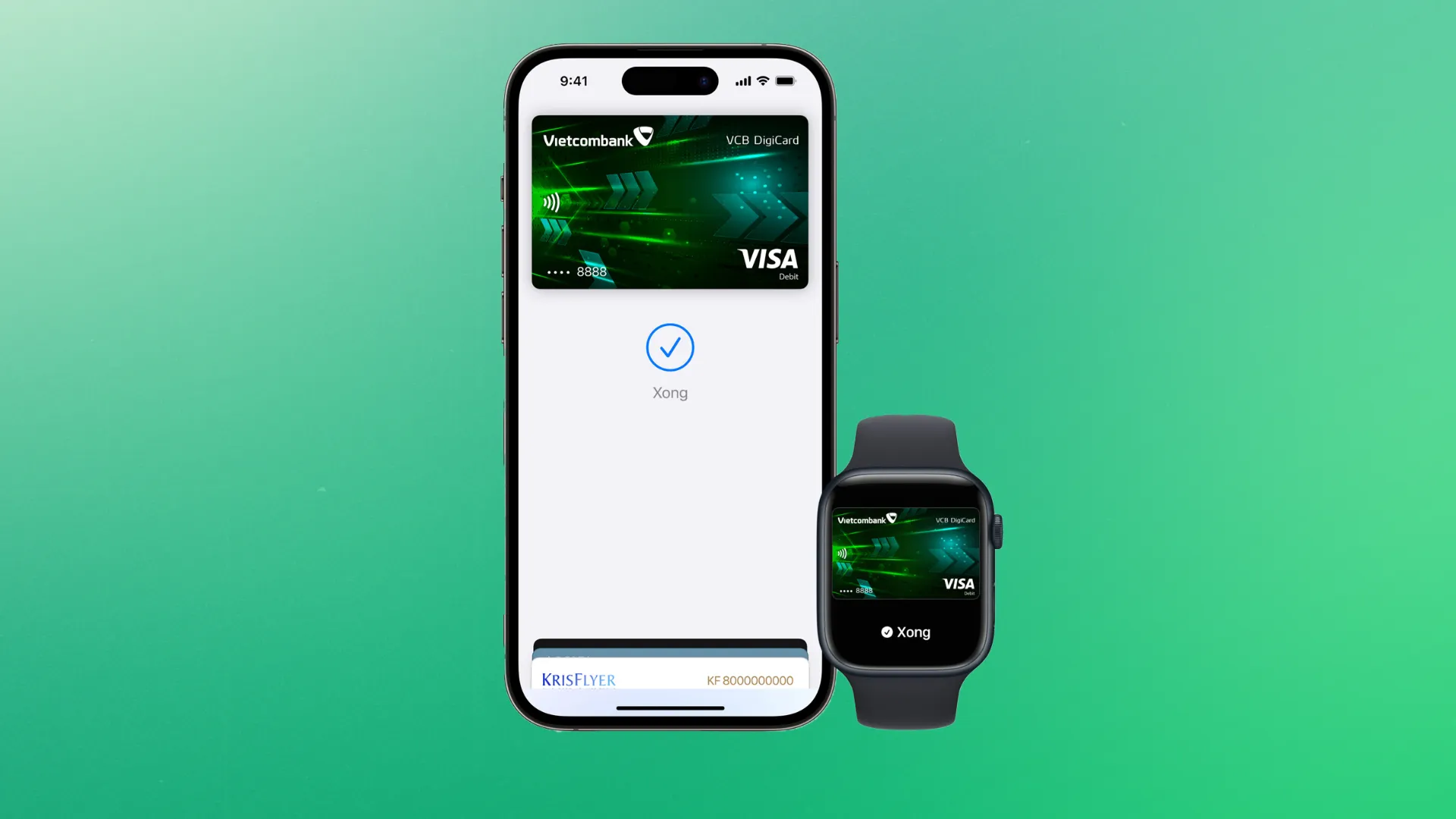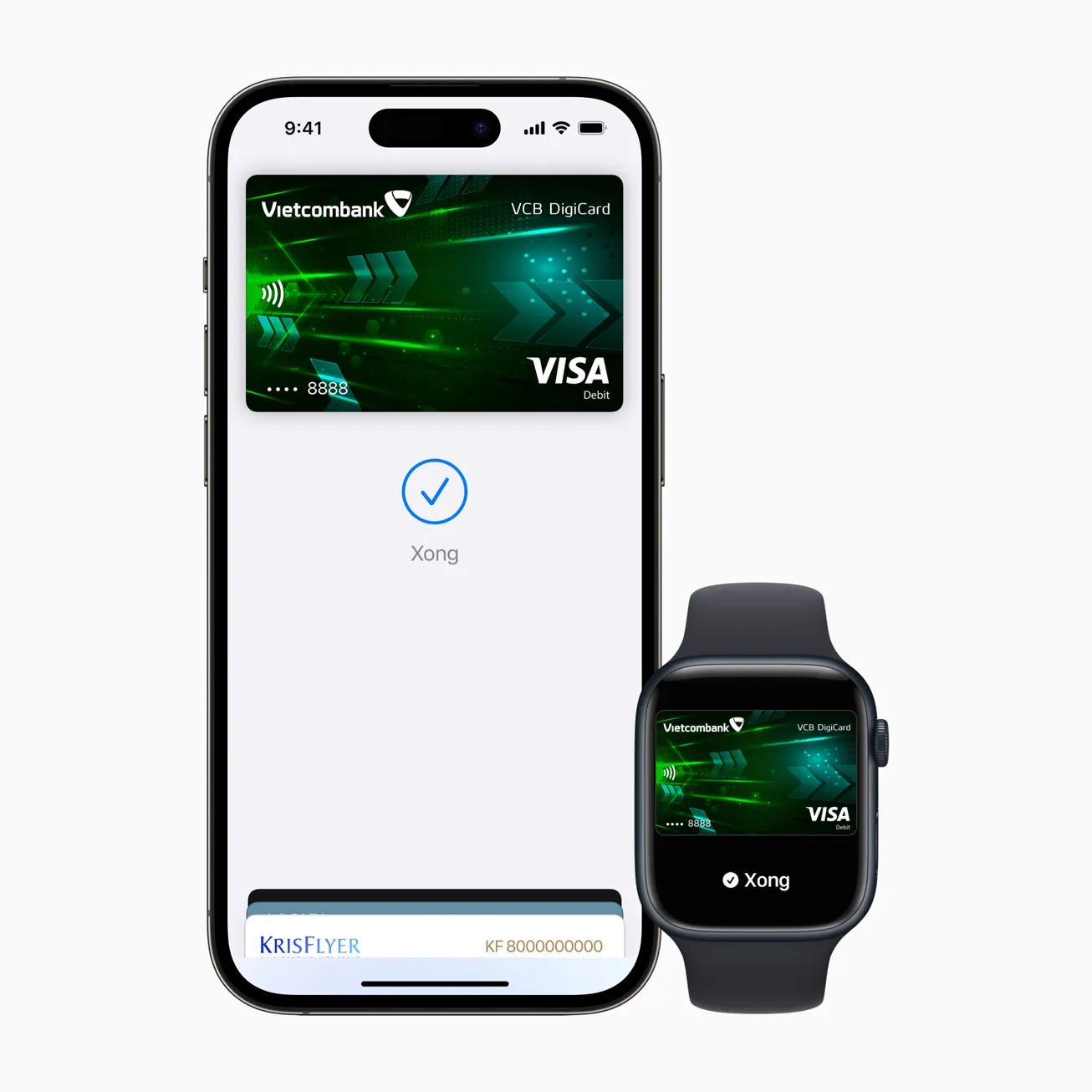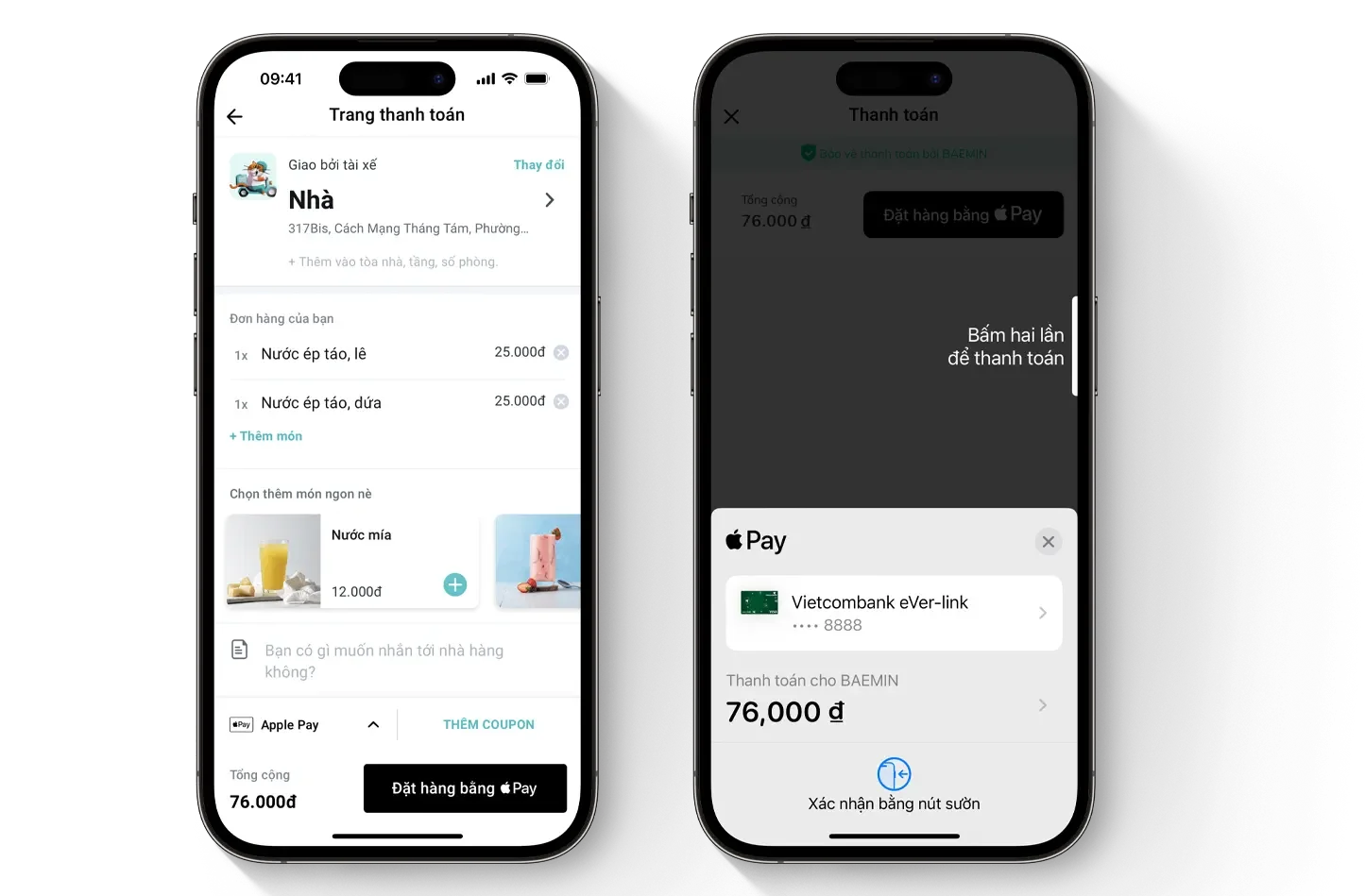Mới đây Apple Pay đã chính thức ra mắt thị trường Việt Nam và hỗ trợ 6 ngân hàng lớn gồm ACB, Sacombank, Techcombank, Vietcombank, MB Bank và VPBank.
Apple Pay Việt Nam, Apple Pay tại Việt Nam, ngân hàng hỗ trợ Apple Pay, thanh toán Apple Pay, hỗ trợ Apple Pay
Apple Pay là gì?
Apple Pay – Phương thức thanh toán không chạm của Apple, không cần đến thẻ vật lý sau khi đã thêm các thẻ vào ví Apple đã chính thức ra mắt tại Việt Nam. Khi sử dụng Apple Pay, người dùng sẽ có thể thanh toán tại các cửa hàng, các phương tiện công cộng hay các ứng dụng khác mà không cần sử dụng đến thẻ vật lý.
Hiện tại người dùng tại Việt Nam đã có thể sử dụng Apple Pay trên iPhone, Apple Watch, iPad và Mac. Phương thức thanh toán này sẽ giúp mang đến sự nhanh chóng và thuận tiện hơn cho cuộc sống khi mua hàng trực tuyến trên các chợ thương mại điện tử, các tạp hoá hoặc các cửa hàng hỗ trợ.
Các ngân hàng hỗ trợ Apple Pay tại Việt Nam
Hiện tại danh sách các ngân hàng và loại thẻ tại Việt Nam hỗ trợ Apple Pay gồm:
- Vietcombank: VISA (gồm cả thẻ ảo/phi vật lý)
- ACB: VISA
- MB Bank: VISA
- Techcombank: VISA
- Sacombank: VISA (trừ dòng thẻ Sacombank Pay card)
- VPBank: VISA, MasterCard
Danh sách này mới chỉ là danh sách ban đầu và sẽ còn cập nhật thêm.
Hiện tại một số các điểm bán hàng như Adidas, Annam Gourmet, CellphoneS, Decathlon, Điện Máy Xanh, Emart, F.Studio by FPT, FPT Shop, Hasaki, Hoàng Hà Mobile, Kokonic, LOTTE Mart, McDonald’s, Nhà Thuốc Long Châu, Rang Rang Coffee, ShopDunk, Starbucks, Taxi Mai Linh, Thế Giới Di Động, The Pizza Company, TopZone, Viettel Store và Watsons; cũng như các ứng dụng và trang web bao gồm BAEMIN, Be, Mytour và Shopee sẽ cung cấp cho khả năng thanh toán bằng Apple Pay ngay từ hôm nay. Sắp tới cũng sẽ có thêm nhiều cửa hàng và dịch vụ hỗ trợ.
Cách thanh toán bằng Apple Pay
Để sử dụng nhanh chóng tại các cửa hàng, chỉ cần nhấn đúp nút sườn hoặc nút Home, xác thực bằng Face ID hoặc Touch ID, và giữ phần trên của iPhone hay màn hình Apple Watch gần đầu đọc thẻ không tiếp xúc để thanh toán.
Cách thêm thẻ vào Ví Apple
Trong ứng dụng Ví, nhấn vào dấu “+” để thêm thẻ, sau đó bạn sẽ được yêu cầu đăng nhập bằng ID Apple. Tiếp đến thực hiện một trong các thao tác sau:
Thêm thẻ mới
- Trong ứng dụng Ví, hãy chạm vào nút thêm có biểu tượng dấu +
- Chạm vào Thẻ ghi nợ hoặc Thẻ tín dụng.
- Chạm vào Tiếp tục.
- Làm theo các bước trên màn hình để thêm thẻ mới. Nếu được nhắc, hãy chọn ngân hàng hoặc tổ chức phát hành thẻ của bạn từ danh sách hoặc tìm bằng thanh tìm kiếm.
- Xác minh thông tin với ngân hàng hoặc tổ chức phát hành thẻ của bạn. Bạn có thể được yêu cầu cung cấp thông tin bổ sung hoặc tải về ứng dụng trước khi thẻ của bạn được phê duyệt để sử dụng với Apple Pay.
- Nếu có Apple Watch đã được ghép đôi, bạn cũng có tùy chọn thêm thẻ vào đồng hồ.
Thêm thẻ trước đó đã có trên iPhone
- Trong ứng dụng Ví, hãy chạm vào nút thêm có biểu tượng dấu +
- Chạm vào Thẻ trước đó để xem các thẻ bạn đã thêm trước đó vào ứng dụng Ví.
- Chọn một hoặc nhiều thẻ bạn muốn thêm rồi chạm vào Tiếp tục.
- Làm theo các bước trên màn hình để thêm thẻ của bạn.
- Xác minh thông tin với ngân hàng hoặc tổ chức phát hành thẻ của bạn nếu cần. Bạn có thể được yêu cầu cung cấp thông tin bổ sung hoặc tải về ứng dụng trước khi thẻ của bạn được phê duyệt để sử dụng với Apple Pay.
- Nếu có Apple Watch đã được ghép đôi, bạn cũng có tùy chọn thêm thẻ vào đồng hồ.
Sau khi thêm thẻ, bạn có thể bắt đầu sử dụng Apple Pay. Nhưng nếu muốn gỡ bỏ thẻ khỏi màn hình Thẻ trước đó, hãy chạm vào Sửa > Nút Gỡ bỏ màu đỏ > Xóa. Sau đó, chạm vào Xóa thẻ để xác nhận và xóa thẻ khỏi tất cả thiết bị.
Lưu ý khi sử dụng Apple Pay
Một số lưu ý khi sử dụng Apple Pay gồm có:
- Khi thanh toán nên kiểm tra lại thông tin thanh toán trước khi xác nhận
- iPhone 6 trở lên sử dụng iOS 12.5.2 trở lên
- Khả dụng trên Apple Watch Series 4 trở lên sử dụng watchOS 9 trở lên
- Apple Watch phải được ghép đôi với iPhone 8 trở lên
- Một số tính năng có thể thay đổi và để biết thêm thông tin, truy cập apple.com/vn/ios/feature-availability/#apple-wallet-apple-pay